Как использовать Digital Touch в сообщениях на iPhone и iPad
Разное / / August 04, 2021
Рекламные объявления
В этом руководстве мы покажем вам, как использовать функцию Digital Touch в сообщениях на вашем iPhone и iPad. Эта функция была впервые представлена в Apple Watch и с тех пор стала их отличительным признаком. Однако из-за его огромной популярности Apple добавила его также в iPhone и iPad. Но что такое Digital Touch? Для тех, кто не подозревает, эта функция позволяет отправлять анимированные эскизы, прикосновения, поцелуи, сердцебиение и другие эффекты.
Точно так же вы также можете отправлять эскизы или добавлять эти эффекты к любой фотографии или видео. Хотя это может быть очевидным, но давайте повторим этот факт: вы можете отправлять эти эффекты только пользователям iMessage как на iPhone, так и на iPad. Имея это в виду, вот необходимые шаги для использования Digital Touch в сообщениях на обоих этих устройствах.

Оглавление
-
1 Как использовать Digital Touch в сообщениях на iPhone и iPad
- 1.1 Как отправить эскиз
- 1.2 Как отправить анимацию
- 1.3 Добавление цифрового прикосновения к вашим медиа на iPhone и iPad
Как использовать Digital Touch в сообщениях на iPhone и iPad
Инструкции по выполнению вышеупомянутой задачи одинаковы для обоих этих устройств. Следовательно, приведенные ниже шаги применимы как к iPad, так и к iPhone. Следуйте.
Рекламные объявления
Как отправить эскиз
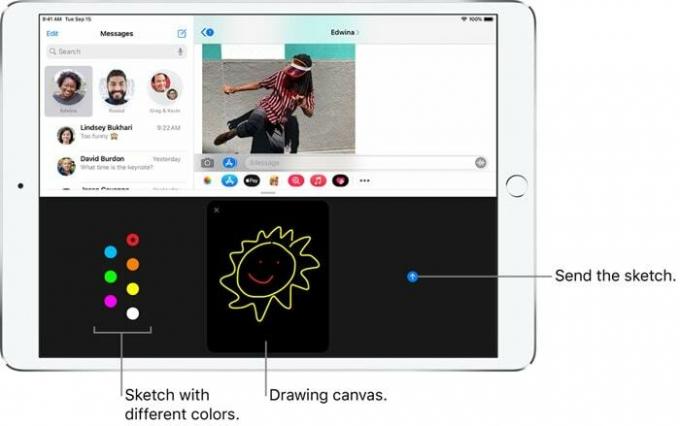
- Перейдите к нужному разговору, которому вы хотите отправить набросок.
- Затем нажмите значок Digital Touch, и теперь появится черная доска для рисования.
- Слева от него находится цветная точка, нажмите на нее, и откроется цветовая палитра.
- Выберите желаемый цвет по вашему выбору, а затем начните рисовать в предоставленном черном пространстве.
- После этого нажмите значок «Отправить», расположенный справа от доски для рисования.
Как отправить анимацию
- Чтобы выразить свои чувства, вы можете послать Tap, Fireball, Kiss Heartbeat или Heartbreak.
- Для этого перейдите на экран разговора и нажмите значок Digital Touch.
- Это поднимет холст. Теперь вы можете выполнять следующие жесты для отправки связанных эффектов:
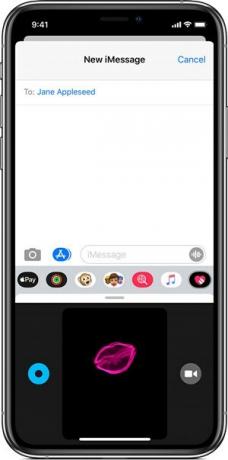
- Касание: коснитесь одним пальцем, чтобы создать всплеск цвета.
- Огненный шар: чтобы отправить огненный шар, коснитесь и удерживайте одним пальцем.
- Поцелуй: нажмите двумя пальцами на доску для рисования, чтобы послать поцелуй.
- Сердцебиение: коснитесь и удерживайте двумя пальцами, и он отправит сердцебиение.
- Разбитое сердце: Для этого коснитесь и удерживайте двумя пальцами, пока не увидите биение сердца, затем выполните жест перетаскивания, чтобы разбить сердце.
- Вам не нужно нажимать кнопку "Отправлено". Как только вы поднимете пальцы после выполнения жеста, эффекты будут отправлены автоматически.
Добавление цифрового прикосновения к вашим медиа на iPhone и iPad
Вы также можете добавить Digital Touch на свои изображения или видеофайлы, а затем отправить их желаемому получателю. Вот как это можно сделать:
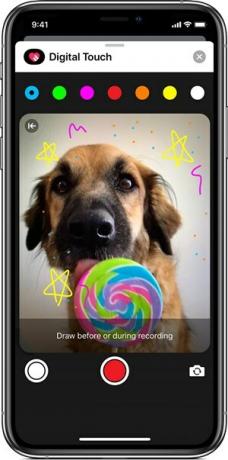
- Вызовите доску для рисования, коснувшись значка Digital Touch.
- прямо рядом с холстом вы увидите значок камеры, нажмите на него.
- Теперь вы можете делать фото, записывать видео, рисовать поверх них или добавлять желаемые эффекты.
- После этого просто нажмите кнопку «Отправить».
На этом мы завершаем руководство по использованию Digital Touch в сообщениях на iPhone и iPad. Собираетесь ли вы использовать эти эффекты и добавить яркости своим обычным разговорам или просто текстового сообщения будет достаточно? Поделитесь своими взглядами в разделе комментариев ниже. В заключение не забудьте ознакомиться с нашими Советы и хитрости iPhone, Советы и хитрости для ПК, а также Советы и хитрости для Android также.

![Как установить Stock ROM на Gfive President Smart 2 [файл прошивки]](/f/95064d9cd4c9ef9a812a4aee44a9bc89.jpg?width=288&height=384)

